нереальный двигатель 4Это одна из самых популярных игр современности. Тем не менее, он не полностью свободен от ошибок. Пользователи жалуются на сбой игры на своих ПК, и вот мы с решениями. Поэтому, если Unreal Engine 4 продолжает зависать или зависать на вашем компьютере, эта статья может помочь вам решить проблему.
Почему моя игра постоянно вылетает на ПК?
Есть много причин, которые могут привести к сбою игры в вашей системе. В первую очередь необходимо проверить системные требования и убедиться, что ваш компьютер им соответствует. Кроме того, вам также необходимо проверить, все ли компоненты вашей операционной системы обновлены или нет. Однако самым важным компонентом является ваш графический драйвер, если он устарел или не соответствует требованиям, ваша игра может вылететь.
Также необходимо проверить и убедиться, что ни игра, ни системные файлы не повреждены. Если это так, ваша игра будет вылетать каждый раз, когда потребуется этот файл. В этой статье мы поговорим о большем количестве причин и способов решения проблемы.
Вылетает Unreal Engine 4 / Сбои и ошибки в Unreal Engine
Unreal Engine 4 продолжает зависать или зависать
Если Unreal Engine 4 продолжает давать сбой или зависать на вашем устройстве, начните устранение неполадок, проверив его обновления. Вы можете предпринять дополнительные шаги, убедившись, что ваша Windows обновлена. Это улучшит его работу и поможет исправить ошибку. В этой статье мы собрали простые исправления, которым вы можете следовать.
- Обновите Unreal Engine 4
- Обновите графический драйвер
- остановить разгон
- Измените видеокарту по умолчанию
- Восстановите системные файлы
- Изменить настройки реестра
- Временно отключить антивирус
- Переустановите Unreal Engine 4
Давайте познакомимся с ними подробно.
1] Обновите Unreal Engine 4
Разработчики время от времени выпускают последний патч. Эти патчи заботятся о проблемах и пытаются их решить. Вы можете обновить Unreal Engine 4, чтобы избавиться от ошибки. Выполните указанные шаги, чтобы сделать то же самое.
- Откройте лаунчер, перейдите в Unreal Engine 4 > Библиотека.
- Щелкните раскрывающееся меню «Версия ядра».
- Если есть новое обновление, установите его.
Теперь перезапустите программу, чтобы убедиться, что проблема не затрагивает Unreal Engine 4.
2] Обновите графический драйвер
Устаревшие графические драйверы вызывают сбои и проблемы с запуском. Поэтому рекомендуется всегда иметь последнюю версию графического драйвера вместе с последней версией Windows. Если вы его недавно обновили, то проблема в чем-то другом. Но если вы давно этого не делали, обновите графический драйвер.
3] Остановить разгон
Установка CPU/GPU на самый высокий уровень может повысить производительность и привести к сбою программы. Вы можете просто изменить настройки разгона с самого высокого на значение по умолчанию, чтобы заставить его работать. Было бы лучше, если бы вы установили настройки графического процессора на самый низкий уровень. После этого перезагрузите устройство и запустите Unreal Engine. Проверьте, свободен ли он от проблемы или нет.
Исправление ошибки с играми на движках Unity и Unreal Engine.
4] Измените настройки графики по умолчанию.
Ваша встроенная видеокарта также может привести к сбою игры. Вы можете изменить настройки графики на значения по умолчанию, а затем запустить программу. Вам также следует попробовать отключить некоторые функции, которые вы могли включить, такие как отключение 3-D, изменение звукового профиля и т. д.
Надеюсь, вам не потребуются другие решения, но если проблема не исчезнет, см. следующее решение.
5] Восстановите системные файлы
Поврежденные или отсутствующие системные файлы и Unreal Engine 4 не ладят друг с другом. Их ремонт кажется лучшим и самым простым вариантом решения этой проблемы. Вы можете сделать то же самое, следуя инструкциям.
- Нажмите Win+R, чтобы открыть диалоговое окно «Выполнить».
- Напишите следующее
- Нажмите Ctrl+Shift+Enter, чтобы открыть командную строку от имени администратора.
- Выполните следующую команду
sfc /scannow
Процедура может занять некоторое время, так как средство проверки системных файлов выполнит сканирование на наличие повреждений. Он автоматически заменит поврежденные файлы.
Если это не сработает, попробуйте также выполнить следующие команды.
dism.exe /online /cleanup-image /scanhealth
dism.exe /online /cleanup-image /restorehealth
Теперь запустите систему и проверьте, нет ли проблем. Если это решение не помогло, попробуйте следующее.
6] Измените настройки реестра
Изменение параметров реестра также может решить проблемы сбоя, если программа не открывается из-за настройки уровня восстановления TDR. Timeout Detection and Recovery — это инструмент, который гарантирует, что графический драйвер и устройство работают в гармонии друг с другом.
Откройте редактор реестра. Перейдите на вкладку «Файлы», а затем «Экспорт». Сохраните резервную копию в выбранном вами месте. И нажмите кнопку Сохранить. Теперь снова откройте редактор реестра и перейдите к следующему.
HKEY_LOCAL_MACHINESYSTEMCurrentControlSetControlGraphicsDrivers
Теперь посмотрим, сможете ли вы найтиTdrNivel.Если вы можете его найти, дважды щелкните значение и установите для данных значения значение 0. Однако, если вы не можете найти TdrLevel, выполните следующие действия, чтобы создать его.
- Щелкните правой кнопкой мыши на пустом месте и перейдите к New.
- Щелкните Значение QWORD (64-разрядное).
- Установите новое имя как
TdrLevel
- Дважды щелкните по нему и установите значение данных равным 0.
- Нажмите «ОК».
Перезагрузите компьютер, а теперь снова откройте программу и посмотрите, сможете ли вы запустить ее идеально.
7] Временно отключите антивирус
Антивирусное программное обеспечение может привести к сбою игры. В большинстве случаев он помещает важные игровые файлы в список резервных копий. Вы можете разрешить игру через брандмауэр или временно отключить антивирусное программное обеспечение.
После отключения антивирусного программного обеспечения проверьте, есть ли проблема с вашей программой. Надеюсь, их не будет. Но если это все еще продолжается, перейдите к следующему решению.
8] Переустановите Unreal Engine 4.
Если у вас ничего не работает, вам придется удалить приложение и установить его заново. Как и в некоторых случаях, сама программа повреждена или устарела. Перед удалением программы убедитесь, что у вас есть резервная копия. И очистите и установите все настройки на самый низкий уровень, включая настройки реестра. Теперь удалите и переустановите, чтобы проверить наличие проблем.
Системные требования Unreal Engine 4
Ниже приведены системные требования для игры в Unreal Engine 4.
Минимум
- Операционная система:Виндовс 7 де 64 бит
- Процессор:Четырехъядерный процессор Intel или AMD с тактовой частотой 2,5 ГГц или выше
- БАРАН:8
- Видеокарта/версия DirectX:Видеокарта, совместимая с DirectX 11 или DirectX 12
рекомендуемые
- Операционная система:Windows 10 или задняя
- Процессор:Процессор Intel Core i7 4930K или аналогичный
- Графика:Видеокарта Nvidia GTX 770 или аналогичная
- БАРАН:32
Также проверьте:Genshin Impact не запускается в Windows 11.
Похожие сообщения

Как управлять пакетами приложений с помощью WingetUI в Windows 11
Winget — это инструмент командной строки, который может загружать и устанавливать пакеты приложений из MS Store, а также приложения, доступные в…
Как включить темный режим в Instagram
В конце 2019 года, после обновления темного режима iOS 13, Instagram запустил темный режим для своего приложения. Владельцы iPhone на…

Песочница Windows не загружается, не открывается или работает с ошибками 0x80070002 и т. д.
Если ваша песочница Windows не загружается, не открывается или не работает и выдает различные коды ошибок, такие как 0x80070002, 0x80072746,…

Как добавить живые плитки и виджеты на рабочий стол Windows 11
4.1K Windows 10 была оснащена всем необходимым, совершенно новым пользовательским интерфейсом и некоторыми интересными функциями. Один из них…

[FIX] Не удалось установить VirtualBox в Windows
Oracle VM Virtual Box столкнулся с серьезной ошибкой установки в Windows, с которой в основном сталкиваются после того, как вы…

5 лучших инструментов оптимизации использования ЦП для Windows
Медленный и вялый компьютер может вызвать большое разочарование. Многие факторы, включая фоновые программы, вредоносное ПО и устаревшие…

.ESD вариант № Как преобразовать его в файл ISO в Windows
Вы когда-нибудь задумывались, как файлы Центра обновления Windows попадают на ваш компьютер? Или как Microsoft посылает новые функции и безопасность…

Как использовать VPN с букмекерской конторой Caesars
Возможно, вы находитесь в отпуске за пределами США и понимаете, что не можете подключиться к своим любимым ставкам на спорт и азартным играм…

Как установить Amazon Appstore на Windows 11? Полное руководство
7,1 тыс. Microsoft пообещала приложения для Android в Windows 11, и теперь пришло время их предоставить. Они интегрировали Amazon…

Исправлено: Unarc.dll вернул код ошибки? в Виндовс 10/11
Unarc.dll вернул ошибку? в Windows обычно срабатывает, когда неисправный файл Unarc.dll хранится в вашей Windows. Этот…
Источник: codepre.com
Программа engine 4 не работает

BullGuard выпустила антивирусное ядро нового поколения, способное обнаруживать последние угрозы нулевого дня. Двигатель будет внедрен в ряд продуктов для защиты конечных точек BullGuard. Таким образом, BullGuard удается идти в ногу с быстро развивающимся рынком кибербезопасности, который борется за разработку как можно большего количества оружия против кибератак. BullGuard был .
Нереальный турнир 2004 не работает в полноэкранном режиме в Windows 10 [исправить]
![Нереальный турнир 2004 не работает в полноэкранном режиме в Windows 10 [исправить]](https://img.desmoineshvaccompany.com/img/fix/588/unreal-tournament-2004-isn-t-working-fullscreen-windows-10.jpg)
Если Unreal Tournament 2004 не работает в полноэкранном режиме, сначала попробуйте использовать OpenGL, а затем установите для ReduceMouseLag значение False для быстрого исправления.
Движок обоев оживляет ваш рабочий стол Windows

Приправьте свой рабочий стол этим дешевым приложением Wallpaper Engine от Steam. Steam Workshop, инструмент для распространения приложения Wallpaper Engine. Не всем нравится Steam, но есть веская причина, почему Wallpaper Engine распространяется через Steam: Steam Workshop. В нем пользователи могут добавлять свои вклады в приложение Wallpaper Engine. За …
Источник: ru.compisher.com
Unreal Engine 4 продолжает зависать или зависать на ПК с Windows
Unreal Engine 4 — одна из самых популярных игр современности. Однако он не полностью свободен от ошибок. Пользователи жалуются, что игра вылетает на их ПК, и вот мы с решениями. Итак, если Unreal Engine 4 продолжает зависать или зависать на вашем компьютере, эта статья может помочь вам решить проблему.
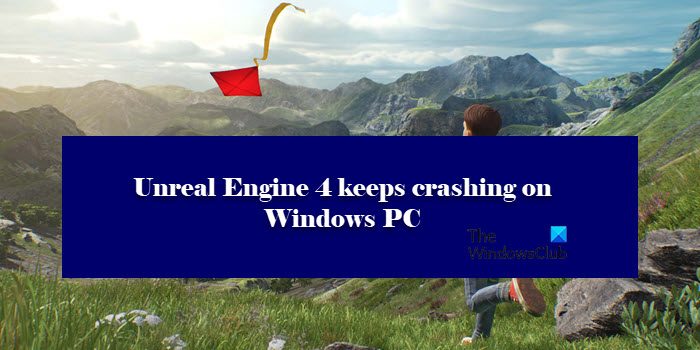
Почему моя игра постоянно вылетает из ПК?
Есть много причин, которые могут привести к сбою игры в вашей системе. Прежде всего, вы должны проверить системные требования и убедиться, что ваш компьютер им соответствует. Помимо этого, вы также должны проверить, все ли компоненты вашей ОС обновлены или нет. Тем не менее, наиболее важным компонентом является ваш графический драйвер. Если он устарел или не соответствует требованиям, ваша игра может вылететь.
Также необходимо проверить и убедиться, что ни игра, ни системные файлы не повреждены. Если это так, ваша игра будет вылетать каждый раз, когда потребуется этот файл. В этой статье мы поговорим о дополнительных причинах и решениях для решения проблемы.
Программы для Windows, мобильные приложения, игры — ВСЁ БЕСПЛАТНО, в нашем закрытом телеграмм канале — Подписывайтесь:)
Unreal Engine 4 продолжает зависать или зависать
Если Unreal Engine 4 продолжает зависать или зависать на вашем устройстве, начните устранение неполадок, проверив наличие обновлений. Вы можете принять дополнительные меры, убедившись, что ваша Windows обновлена. Это повысит вашу производительность и поможет исправить ошибку. В этой статье мы собрали простые исправления, которым вы можете следовать.
- Обновите Unreal Engine 4
- Обновите графический драйвер
- Остановить разгон
- Измените видеокарту по умолчанию
- Восстановите системные файлы
- Изменить настройки реестра
- Временно отключить антивирус
- Переустановите Unreal Engine 4
Давайте познакомимся с ними подробно.
1]Обновить Unreal Engine 4
Разработчики время от времени выпускают последний патч. Эти патчи решают проблемы и пытаются их решить. Вы можете обновить Unreal Engine 4, чтобы избавиться от ошибки. Выполните указанные шаги, чтобы сделать то же самое.
- Откройте Launcher, перейдите к Unreal Engine 4 > Библиотека.
- Щелкните раскрывающееся меню «Версия ядра».
- Если есть новое обновление, установите его.
Теперь перезапустите программу, чтобы убедиться, что проблема не связана с Unreal Engine 4.
2]Обновите графический драйвер
Устаревшие графические драйверы вызывают сбои и проблемы с запуском. Поэтому рекомендуется всегда иметь обновленный графический драйвер вместе с обновленной Windows. Если вы недавно обновили его, проблема в чем-то другом. Но если вы давно этого не делали, обновите графический драйвер.
Настройки CPU/GPU на самом высоком уровне могут повысить производительность и привести к сбою программы. Вы можете просто переключить параметр разгона с самого высокого на значение по умолчанию, чтобы он заработал. Было бы лучше, если бы вы установили настройки графического процессора на самое низкое значение. После этого перезагрузите устройство и запустите Unreal Engine. Проверьте, свободны ли вы от проблемы или нет.
4]Измените настройки графики по умолчанию.
Ваша встроенная видеокарта также может привести к сбою игры. Вы можете переключить настройки графики на значения по умолчанию, а затем запустить программу. Вам также следует попытаться отключить некоторые функции, которые вы, возможно, включили, например, отключение функции 3D, изменение звукового профиля и т. д.
Надеюсь, вам не потребуются другие исправления, но если проблема не исчезнет, см. следующее исправление.
5]Восстановите системные файлы

Поврежденные/отсутствующие системные файлы и Unreal Engine 4 плохо справляются друг с другом. Их ремонт кажется лучшим и самым простым вариантом решения этой проблемы. Вы можете сделать то же самое, следуя инструкциям.
- Нажмите Win + R, чтобы открыть диалоговое окно «Выполнить».
- Введите следующее
- Нажмите Ctrl+Shift+Enter, чтобы открыть командную строку от имени администратора.
- Выполните следующую команду
Процедура может занять некоторое время, так как средство проверки системных файлов проверит наличие повреждений. Он автоматически заменит поврежденные файлы.
Если это не сработает, попробуйте также выполнить следующие команды.
dism.exe / онлайн / образ очистки / scanhealthdism.exe / онлайн / образ очистки / восстановление здоровья
Теперь запустите систему и проверьте наличие проблем. Если это исправление не помогло, попробуйте следующее.
6]Измените настройки реестра
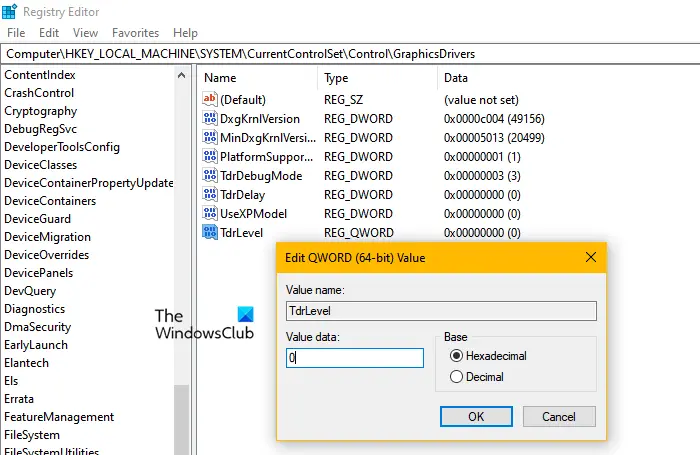
Изменение настроек реестра также может решить проблемы сбоев, если программа не открывается из-за настроек уровня восстановления TDR. Обнаружение и восстановление тайм-аута — это инструмент, который гарантирует, что графический драйвер и устройство работают в гармонии друг с другом.
Откройте редактор реестра. Нажмите на вкладку «Файлы», а затем на «Экспорт». Сохраните резервную копию в нужном месте. И нажмите на кнопку Сохранить. Теперь снова откройте редактор реестра и перейдите к следующему.
Теперь посмотрим, удастся ли найти TdrLevel. Если вы можете найти его, дважды щелкните значение и установите Значение данных к . Однако, если вы не можете найти TdrLevel, выполните указанные шаги, чтобы создать его.
- Щелкните правой кнопкой мыши пустое место и перейдите к «Новый».
- Щелкните значение QWORD (64-разрядное).
- Установите новое имя как
- Дважды щелкните по нему и установите для параметра «Значение» значение 0.
- Нажмите «ОК».
Перезагрузите компьютер, а теперь снова откройте программу и посмотрите, сможете ли вы ее запустить.
7]Временно отключите антивирус
Антивирусное программное обеспечение может привести к сбою игры. Чаще всего важные игровые файлы помещаются в черный список. Вы можете либо разрешить игру через брандмауэр, либо временно отключить антивирусное программное обеспечение.
После отключения антивирусного программного обеспечения проверьте наличие проблем в вашей программе. Надеюсь, их не будет. Но если это все еще продолжается, перейдите к следующему исправлению.
8]Переустановите Unreal Engine 4.
Если у вас ничего не работает, вам следует удалить приложение и установить его снова. Иногда сама программа портится или устаревает. Перед удалением программы убедитесь, что у вас есть резервная копия. И очистите и установите все настройки на самое низкое, включая настройки реестра. Теперь удалите и переустановите, чтобы увидеть любые проблемы.
Системные требования Unreal Engine 4
Ниже приведены системные требования для игры в Unreal Engine 4.
- Операционная система: Windows 7 64-битная
- Процессор: четырехъядерный Intel или AMD, 2,5 ГГц или выше
- Оперативная память: 8
- Видеокарта/версия DirectX: совместимая с DirectX 11 или DirectX 12 видеокарта
- Операционная система: Windows 10 или более поздняя версия
- Процессор: процессор Intel Core i7 4930K или аналогичный
- Графика: видеокарта Nvidia GTX 770 или аналогичная
- Оперативная память: 32
Также проверьте: Genshin Impact не запускается в Windows 11.
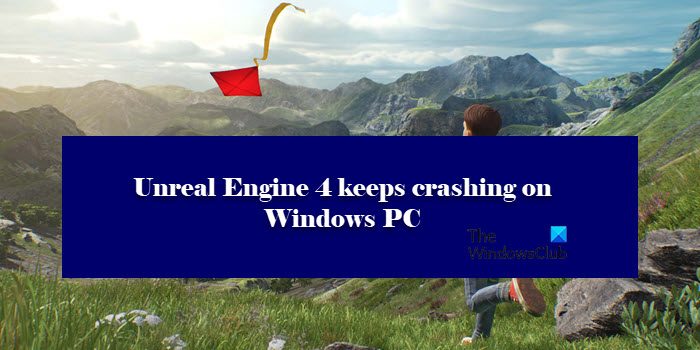
Программы для Windows, мобильные приложения, игры — ВСЁ БЕСПЛАТНО, в нашем закрытом телеграмм канале — Подписывайтесь:)
Источник: zanz.ru